外拓硬盘
本文介绍如何在 Yeastar P10000 系列设备上外拓硬盘驱动器。
限制条件
支持的硬盘数量及类型:
-
P10000-LS:4 个 3.5 英寸热插拔 SAS、SATA 硬盘驱动器
- P10000-PS:12 个 3.5 英寸热插拔 SAS、SATA 硬盘驱动器
前提条件
- 移出已安装的硬盘前,通过 PBX 网页()确认该硬盘是否设置为数据存储位置。如果数据存储位置设置为该硬盘,先将存储位置切换到可用的硬盘上,以防数据丢失。
- 关闭 PBX 系统。
更多信息,请参见 关闭 PBX 系统。
- P10000 系列设备断电。
操作步骤
步骤一、在 P10000 系列硬件设备上安装硬盘
- 卸下前挡板。

- 打开挡板锁。
- 按压释放按钮,并卸下挡板左端。
- 将挡板右端上的卡舌滑出机箱上的插槽,然后卸下挡板。
- 卸下驱动器挡片。
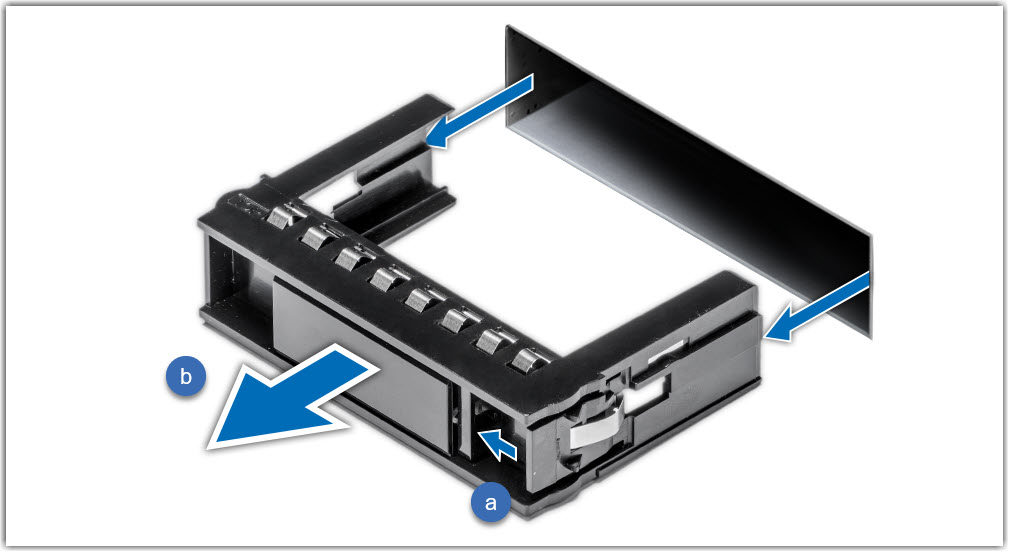
- 按压释放按钮。
- 将驱动器挡片拉出驱动器插槽。
注: 如果没有驱动器挡片,则按照以下方式卸载驱动器托架:
- 按压释放按钮以打开驱动器托盘释放手柄。
- 握住驱动器托架释放手柄,将驱动器托架滑出驱动器插槽。
- 安装硬盘驱动器到驱动器托架。重要: 系统按照硬盘接入顺序进行编号,如接入第一块硬盘时,标记为 HD1,以此类推,所以请按驱动器接口顺序安装硬盘,以免混乱。

- 将硬盘驱动器插入驱动器托架,使驱动器的连接器端朝向托架的背面。
- 将驱动器上的螺孔与驱动器托盘上的螺孔对齐。
- 使用 1 号梅花槽螺丝刀,拧紧螺钉,将驱动器固定在驱动器托架上。
- 安装驱动器托架。

- 将驱动器托架推入驱动器插槽中。
- 合上驱动器释放手柄,将驱动器锁定到位。
- 安装前挡板。

- 对齐挡板上的卡舌并将其插入机箱上的插槽中。
- 按压挡板直至释放按钮卡入到位。
- 锁上挡板。
- 给 P10000 系列硬件设备上电。
步骤二、在 PBX 上配置硬盘
- 登录 PBX 管理网页,进入 。
- 在 存储位置 栏,查看硬盘的连接状态。
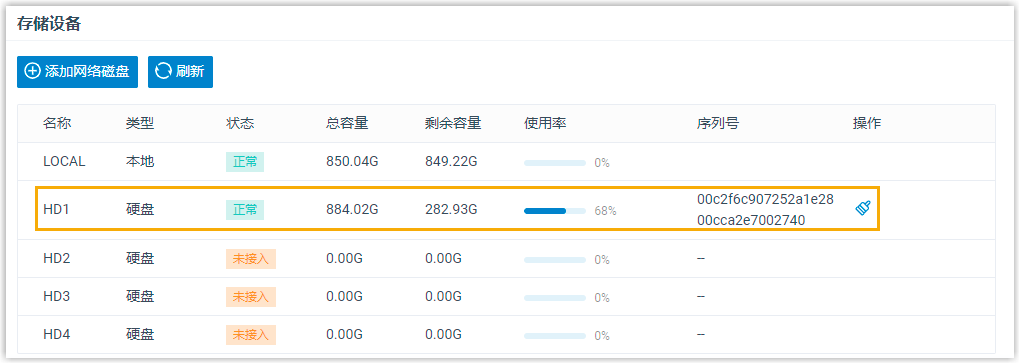
- 格式化硬盘。
- 点击硬盘旁边的
 。
。 - 在弹出的对话框中,点击 确定。
- 点击硬盘旁边的
执行结果
硬盘的 状态 显示 正常。